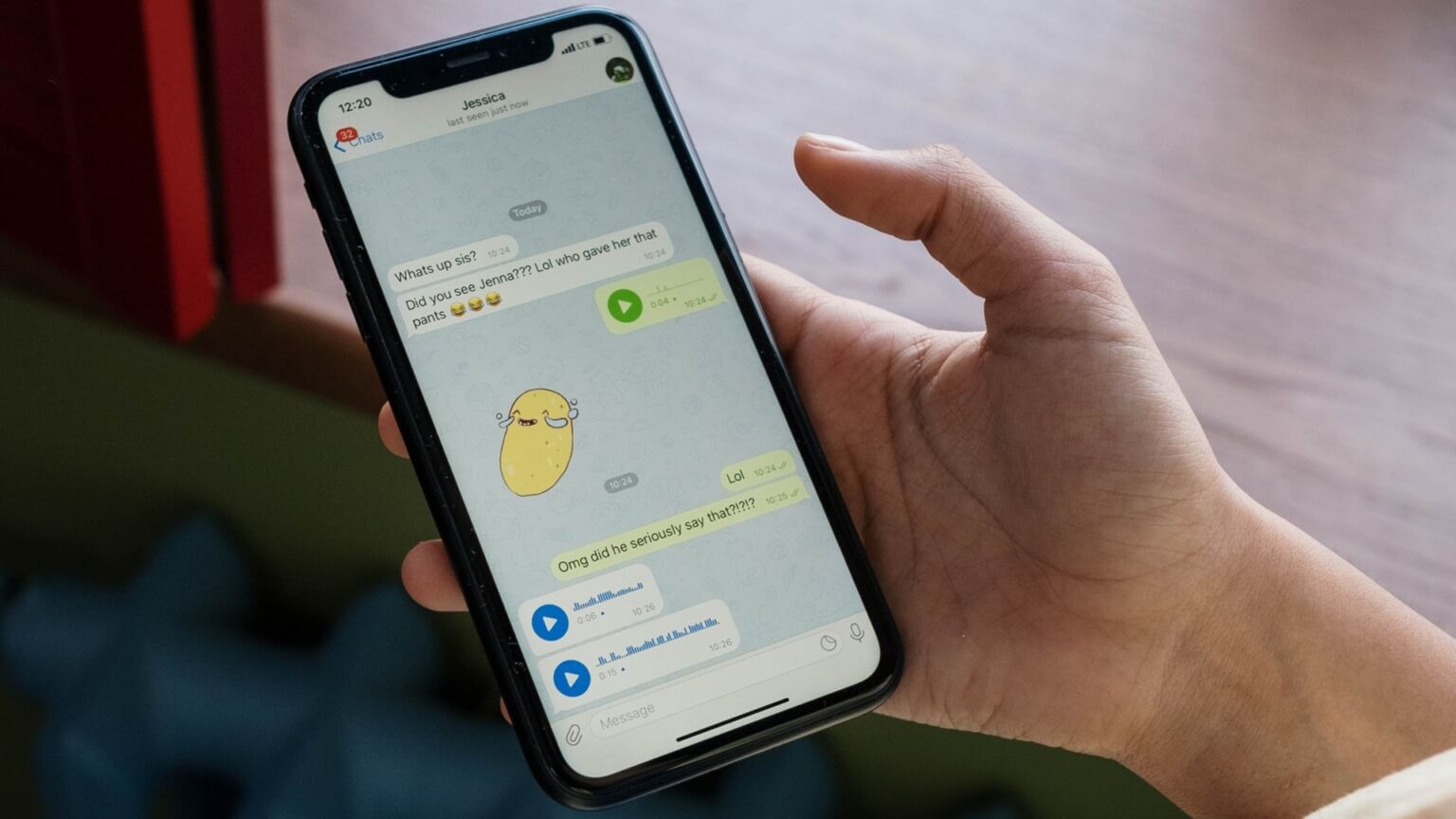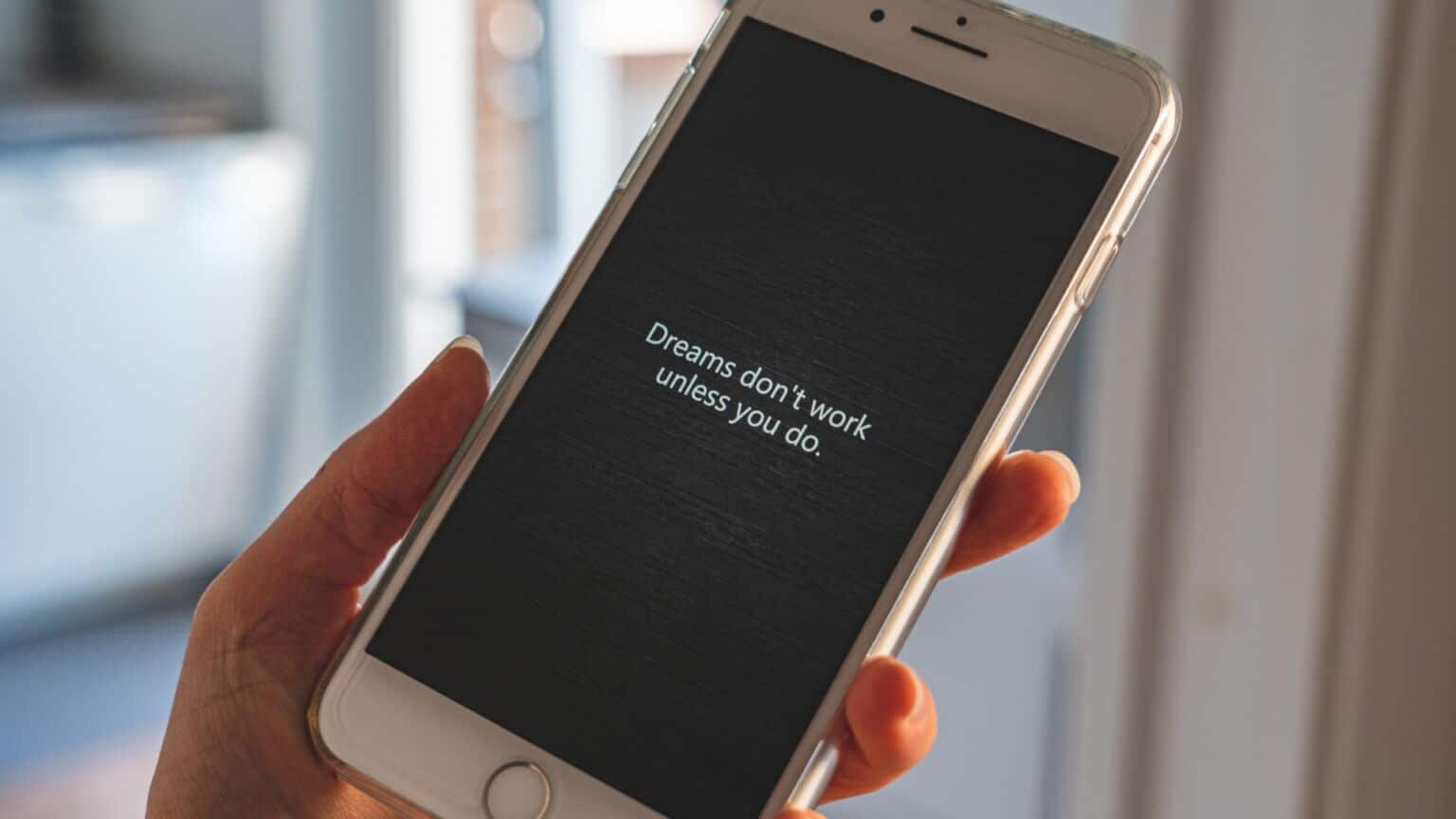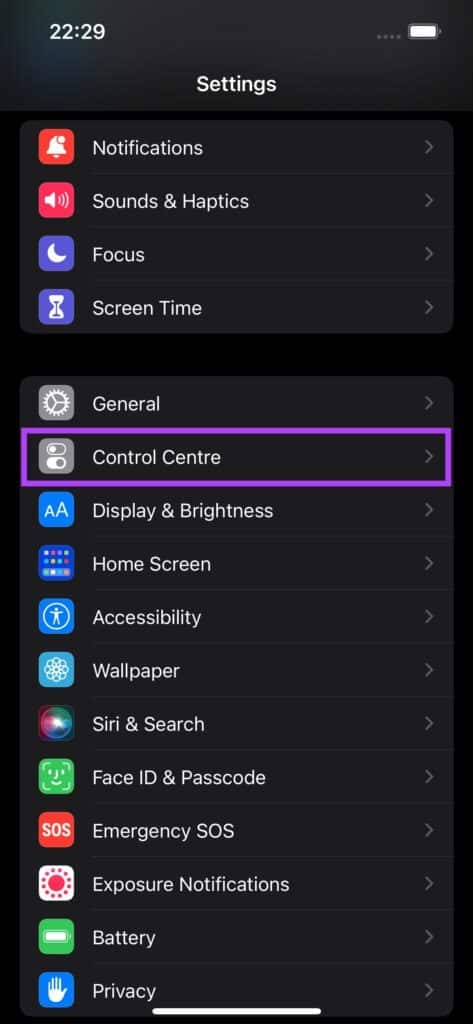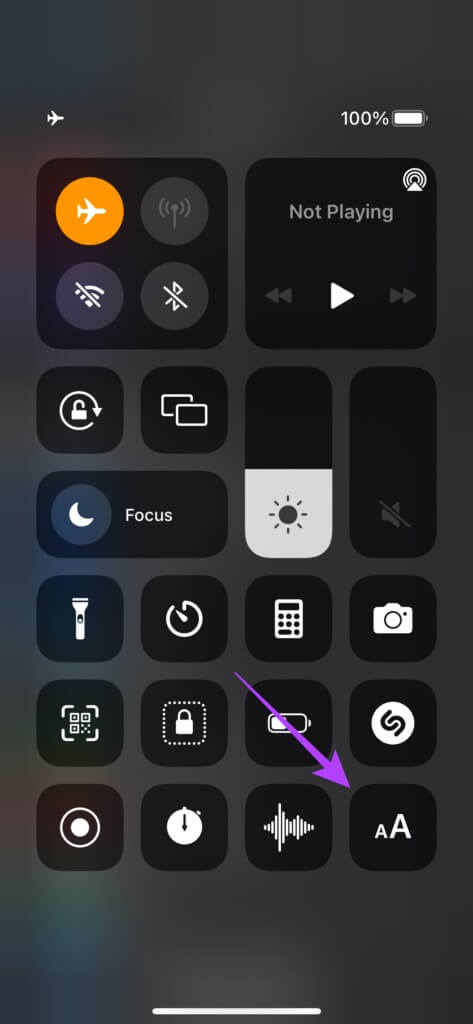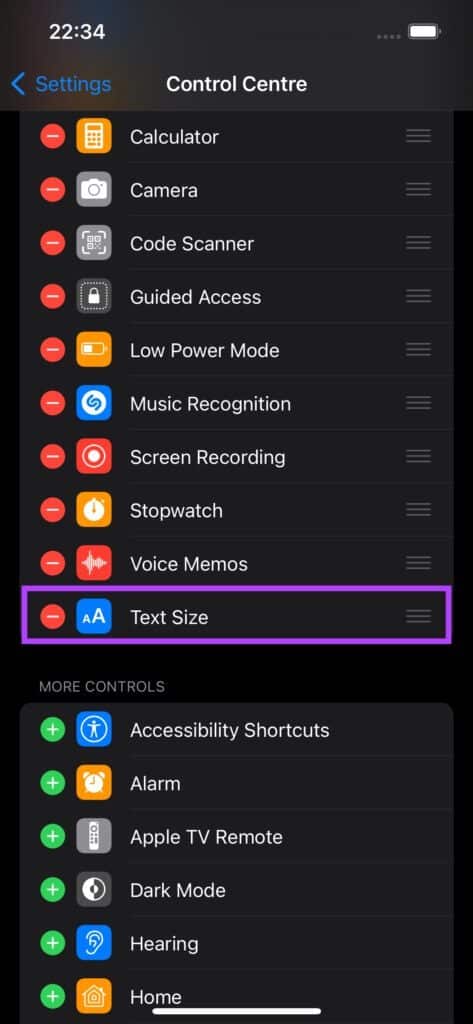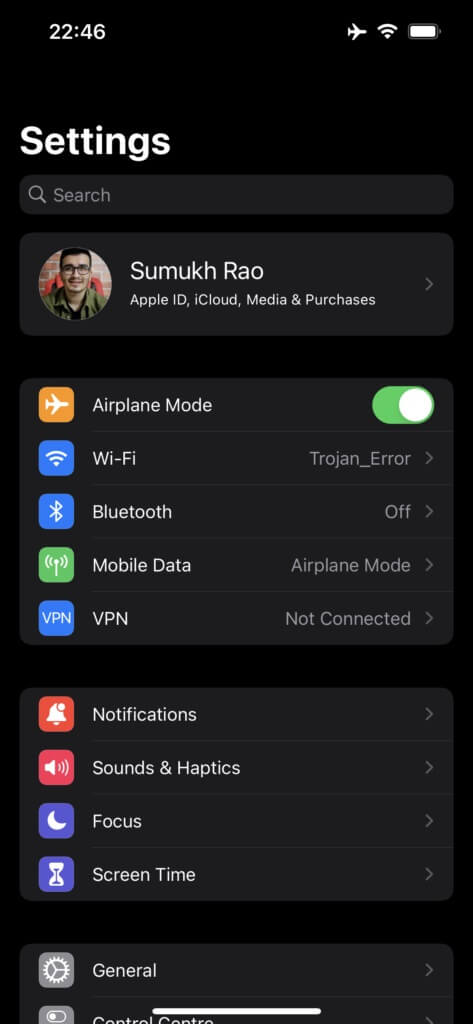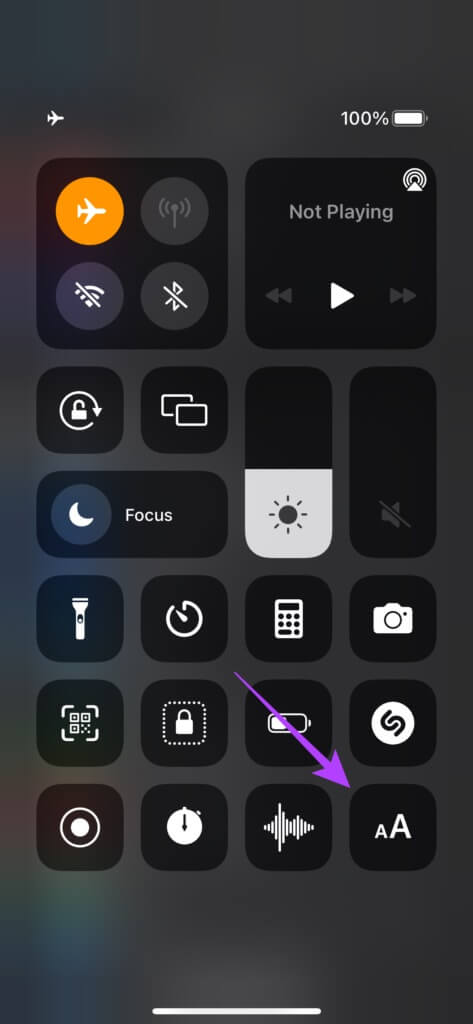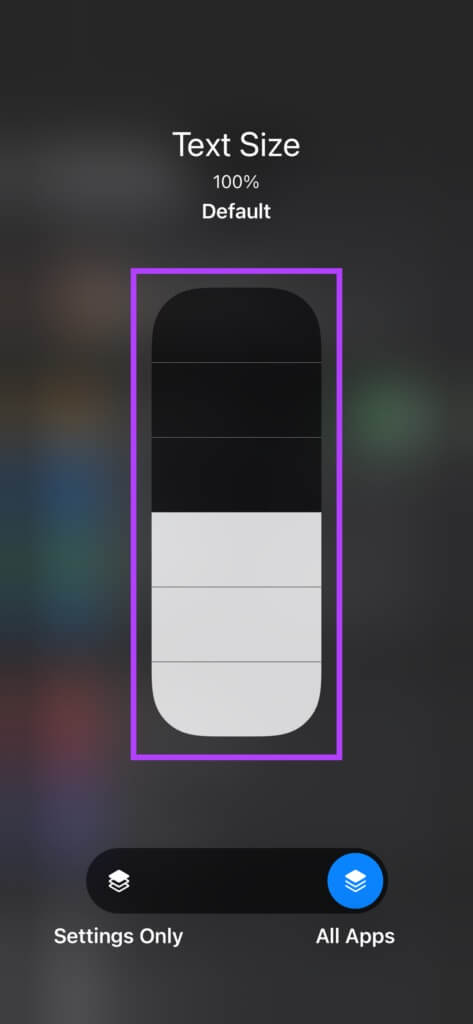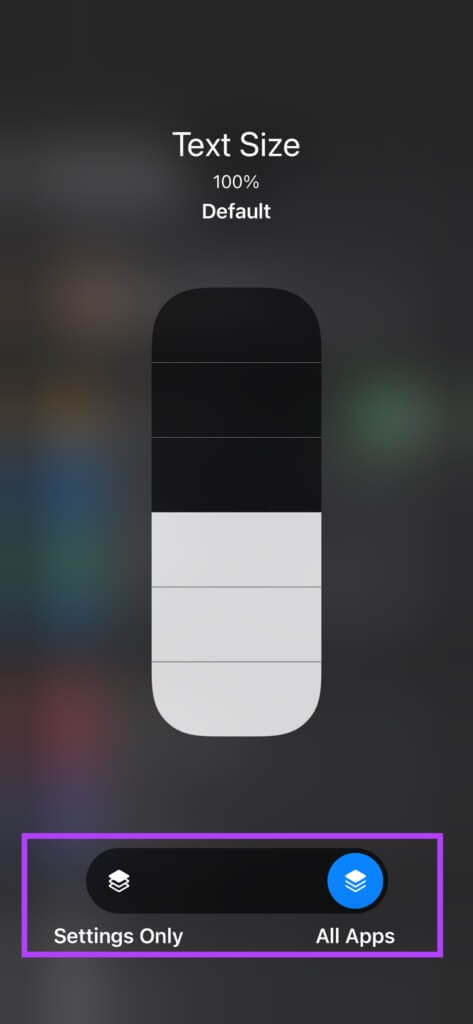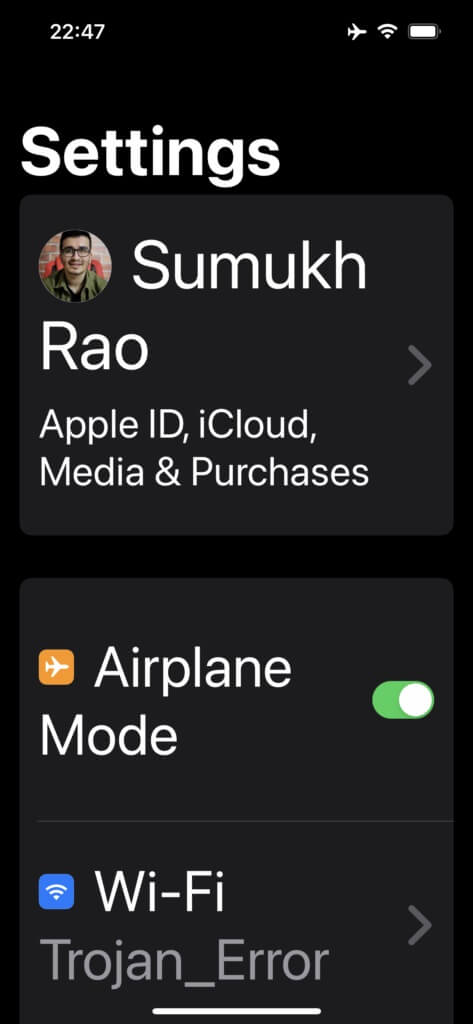Comment changer la taille du texte d'une application L'individuelle sur iPhone
Vous pouvez trouver de nombreuses fonctionnalités d'accessibilité sur iPhone. Certains outils utiles incluent la prise en charge des aides auditives, la conversion parole-texte, etc. Récemment , Rejoindre À ce club avec iOS 15. Cependant, la chose intéressante cachée à l'intérieur est la possibilité de modifier la taille du texte ou la taille de la police d'une application spécifique. Vous pouvez redimensionner le texte sur l'iPhone, mais ce paramètre s'appliquera au texte à l'échelle du système. Donc soit chaque texte est trop gros soit trop petit selon votre choix. Après iOS 15, vous pouvez définir une taille de texte différente pour chaque application. Voici comment modifier la taille du texte d'une application L'individuelle sur iPhone.
Quelle est la taille du texte d'une application L'individu sur un iPhone
L'application Paramètres propose un paramètre pour modifier la taille du texte, mais cela s'applique à toutes les applications sur iOS. Il n'y avait aucun moyen de définir une taille d'application de script personnalisée pour chaque application.
Avec une taille de texte unique, vous pouvez avoir un texte plus petit dans vos applications de médias sociaux et des polices plus grandes pour votre application de messagerie, juste pour faciliter la lecture des choses importantes.
Comment définir la taille du texte d'une application L'individuelle sur votre iPhone
Pour les iPhones avec iOS 15 ou version ultérieure, l'option est disponible pour ajuster la taille du texte des applications individuelles. Tous les iPhone sortis après l'iPhone 6S prennent en charge cette fonctionnalité. Voici comment l'activer.
Étape 1: Ouvert Appliquer les paramètres sur votre iPhone et sélectionnez Option centre de contrôle.
Étape 2: Ici, vous verrez une liste de toutes les bascules que vous avez ajoutées à Centre de contrôle. Faites défiler vers le bas et vous trouverez Taille du texte. Clique sur Icône «+» vert qui lui est adjacent.
Étape 3: Cela ajoutera la bascule de la taille du texte à Centre de contrôle. Vous pouvez balayer vers le bas depuis le bord supérieur droit de votre iPhone pour vérifier si la bascule apparaît dans Centre de contrôle. Si vous utilisez un iPhone avec Bouton d'accueil balayez vers le haut depuis le bas pour accéder à Centre de contrôle.
Notez qu'au lieu de Le symbole "+" , Voir Code "-" Le rouge à côté de la taille du texte indique que le basculement de la taille du texte est déjà dans Control Center. Dans ce cas, vous n'avez rien à modifier dans cette liste.
Étape 4: Maintenant que J'ai ajouté un interrupteur à bascule -Ouvert Application dans lequel vous souhaitez modifier la taille du texte. réfléchissons Paramètres Par exemple.
Étape 5: Ouvert Centre de contrôle Sur votre iPhone et appuyez sur Basculer la taille du texte.
Étape 6: Il va maintenant s'ouvrir nouvelle page Utilisation Curseur pour ajuster la taille du texte. Vous pouvez tirer Curseur À n'importe quelle valeur que vous voulez selon que vous voulez Augmenter ou diminuer la taille du texte.
100 % est la taille de texte par défaut, balayer vers le haut l'augmente jusqu'à 310 %, balayer vers le bas la réduit à 80 %. Les mots "Taille du texte" en haut de l'écran et la valeur en pourcentage affichée ci-dessous indiquent la taille actuelle du texte afin que vous puissiez l'utiliser comme référence.
Étape 7: Une fois réglé Taille du texte requise , Tirer barre de défilement horizontale jusqu'à Paramètres Juste. Bien sûr, le nom de L'application sera différent selon l'application que vous ouvrez.
Si vous souhaitez modifier la taille du texte dans toutes les applications à cette valeur, vous pouvez la laisser présente dans toutes les applications.
Étape 8: Se référer à Application et tu verras que Taille du texte Il peut être changé à la valeur désirée.
Étape 9: Si le Taille du texte Le nouveau est trop grand ou trop petit, vous pouvez vous référer à Centre de contrôle et changez-le en conséquence.
Vous avez maintenant modifié avec succès la taille du texte dans une application individuelle sur votre iPhone. Répétez le même processus à partir de l'étape 4 pour toutes les applications requises.
Utiliser différentes tailles de police sur des applications individuelles
N'hésitez pas à expérimenter différentes tailles de police sur différentes applications. Les polices plus petites dans un flux de défilement vertical ont du sens si vous souhaitez afficher plus de contenu. La plus grande taille de texte permet de rendre le contenu facilement lisible, en particulier pour les personnes âgées.